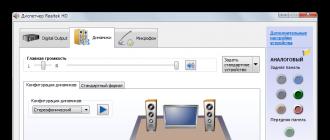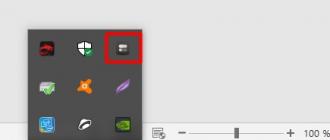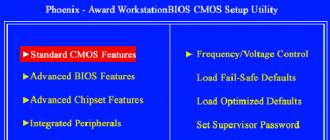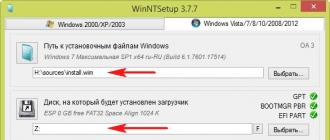Albatta, deyarli har bir foydalanuvchi o'z kompyuteri tomonidan ishlab chiqarilgan ovoz eng yuqori sifatli bo'lishini xohlaydi. Agar siz ulardan biri bo'lsangiz, uni qanday yaxshilash mumkinligi haqida o'ylagan bo'lishingiz mumkin. Eng samarali yechim, albatta, yaxshi audiotizim, qo'shimcha ovoz kartasi va boshqalar kabi yaxshiroq jihozlarni sotib olish bo'ladi.
Biroq, siz usiz ham qila olasiz, chunki kompyuteringizning ovoz sifatini sozlash va yaxshilash uchun mo'ljallangan ko'plab dasturlar mavjud. Ushbu maqolada ulardan eng samaralisi keltirilgan.
Realtek o'rnatilgan ovoz kartalarini sozlash uchun eng mashhur drayverlar to'plami. Ovozni sozlashning asosiy imkoniyatlarini taqdim etadi.

Raqobatchilardan farqli o'laroq, u ovoz kartasining to'g'ri ishlashini ta'minlaydi va faqat eng kerakli funktsiyalarga ega.
hajmi 2
Standart Windows ovoz balandligini boshqarish o'rnini bosuvchi kichik dastur. Standart xususiyatlarga qo'shimcha ravishda, u bir nechta qo'shimcha funktsiyalarga ega.

Boshqa dasturlar orasida eng kam funksionallikka ega Volume2 faqat ovoz balandligini sozlash qulayligini oshirishga qaratilgan va bu vazifani a'lo darajada bajaradi.
FxSound Enhancer
FxSound Enhancer oddiy, ammo kuchli ovozni yaxshilash vositalarining kichik to'plamiga ega. Ular real vaqtda ovoz sifatini yaxshilash imkonini beradi.

Ushbu dastur, masalan, tiniqlikni oshirish va past chastotali tovushlarni kuchaytirish kabi individual ovoz parametrlarini sozlash imkonini beradi. Biroq, uning bepul versiyasi ba'zi cheklangan xususiyatlarga ega.
ViPER4Windows
Ushbu dastur ovozni sozlash uchun katta imkoniyatlarga ega. Tegishli mahorat bilan siz deyarli professional ovoz sifatiga erishishingiz mumkin.

ViPER4Windows FxSound Enhancer bilan bir xil xususiyatlarni o'z ichiga oladi va umuman olganda, raqobatchilar orasida ovozni tahrirlash vositalarining eng katta to'plamiga ega, ammo sifatli natijaga erishish uchun u ham ma'lum bilimlarni talab qiladi.
Ovoz parametrlarini o'zgartirish uchun yuqoridagi barcha dasturlar ovozni yaxshilash uchun zarur funktsiyalarga ega. Siz faqat o'zingiz uchun eng mosini tanlashingiz kerak.
akustik tizim 5.1 bu nima? 5.1 2.1 yoki 2.0 dan qanday farq qiladi? Qaysi biri yaxshiroq 5.1 yoki 2.1? Va umuman olganda, 5.1 tizimini o'rnatishning ma'nosi nima va uni qanday ulash mumkin?
Ehtimol, kompyuter karnaylari ham, televizorga ulangan dinamiklar ham turli xil konfiguratsiyalarda kelishini payqadingiz, ya'ni ma'lum bir tizimda ishlatiladigan individual dinamiklar sonini anglatadi. Kimdir faqat ikkita stol dinamikiga ega, boshqasi stolda ikkita dinamik va boshqa sabvuferga ega, uchinchisida esa dinamik tizimining oltita elementi yoki undan ham ko'proq. Bu farq turli dinamik davrlarini ishlatishni ko'rsatadi. Bu nima degani? Bu shuni anglatadiki, ikkita ish stoli dinamiklari bo'lgan tizim 2.0 tizimdir. dinamik tizimida ikkita dinamik (ikki kanal) va sabvufer yo'q, shuning uchun u 2.0 deb belgilangan. Shunga ko'ra, agar tizimda ikkita dinamik va sabvufer bo'lsa, bu 2.1 akustika. Ikkita old dinamik + ikkita orqa (yoki yon) + markaziy kanal + sabvuferdan foydalanilganda, tizimda oltita element mavjudligi ma'lum bo'ladi va u 5.1 deb belgilangan.
Qaysi biri yaxshiroq 5.1 yoki 2.1? Bu savolga javob sub'ektiv bo'lishi mumkin, chunki har bir kishi musiqa tinglash yoki film tomosha qilish uchun o'z ehtiyojlariga ega. Ba'zilar uchun ish stoli kompyuter karnaylari etarli, boshqalari esa uzoq vaqt va ehtiyotkorlik bilan ko'p kanalli tizimni tanlaydilar va ular bir necha o'nlab yoki hatto yuz minglab rubllarni sarflashga qarshi emaslar. Ovoz nuqtai nazaridan, 2.0 yoki 2.1 tizimlar stereo tovushni ikkita dinamik orqali uzatadi, ular odatda tinglovchining chetida old tomonga joylashtiriladi. 5.1 tizimi tinglovchini aylana bo'ylab o'rab oladi, 2.1-dagi kabi old tomondan dinamiklardan tashqari, markaziy kanal o'rtada old tomonga va orqa tomonda yana ikkita dinamik va sabvufer bilan chekka bo'ylab o'rnatiladi. Ushbu konfiguratsiya tinglovchini o'rab turgan atrof-muhit tovushini beradi va go'yo uni syujet ichiga joylashtiradi (film tomosha qilayotganda), tomoshabinga ekranda sodir bo'layotgan voqealarning mavjudligi va haqiqati ta'sirini qo'shadi.
Texnik qismga kelsak, qanday qilib ulanish 5.1 va uni qanday sozlash kerak? Bir nechta nuanslar mavjud: birinchisi, eng ko'p ishlatiladigan mp3 formatidagi musiqa, qoida tariqasida, stereofonik, ya'ni. ovoz 2.0 yoki 2.1 tizimida ijro etish uchun mo'ljallangan va qo'shimcha kanallarga bo'linmaydi, siz bu haqda ko'proq ma'lumot olishingiz mumkin; ikkinchisi - brauzer orqali o'ynaladigan Internetdan ovoz, birinchi holatda bo'lgani kabi muammoga ega, ammo bu erda siz hali ham brauzerning o'zini sozlashingiz kerak, quyida batafsilroq; uchinchisi - filmlar, to'liq huquqli ko'p kanalli ovoz uchun sizga kino faylida mos keladigan ko'p kanalli trek kerak bo'ladi (bu muammoga o'xshamaydi, lekin filmni tanlashda buni hisobga olish kerak).
Keyinchalik, 5.1 dinamik tizimida uch juft lola tipidagi (RCA) kirish uyasi mavjud. Old dinamiklar uchun bir juft, orqa dinamiklar uchun juftlik va markaziy kanal va sabvufer uchun juftlik. Kompyuter va akustika o'rtasidagi ulanish uchta kabel yordamida amalga oshiriladi, ularning bir tomonida "lola" ulagichlari mavjud, ular faqat karnay ulagichlariga ulangan, ikkinchisida esa 3,5 raz'emli vilka. Ma'lum bo'lishicha, shaxsiy kompyuter yoki televizor (DVD pleer) "jak 3.5" ni ulash uchun uchta ulagichga yoki uchta juft lola konnektoriga ega bo'lishi kerak (akustika va dvd pleer o'rtasida, ulanish ikkala tomonidagi kabellar orqali o'tadi " lolalar"). Dvd holatida hamma narsa aniq, orqa panelda bu ulagichlar bo'lishi kerak (agar, albatta, pleerda bunday funktsiya mavjud bo'lsa). Ammo ish stoli kompyuterida yoki undan ham ko'proq noutbukda siz maxsus mo'ljallangan uchta 3,5 raz'emli ulagichlarni topasiz. akustik aloqa 5.1, kamdan-kam uchraydigan (statsionar kompyuterlarda yashil, ko'k va pushti konnektorlar bilan aralashtirmang, ular mos ravishda 2.0 akustika yoki minigarnituralarni ulash uchun mas'uldir, tashqi quyi tizimlarni ulash uchun chiziqli kirish va tashqi mikrofon).
Kerakli ulagichlar bo'lmasa, 5.1 tizimini noutbuk yoki ish stoli kompyuteriga qanday ulash mumkin? 5.1 akustikasini qo'llab-quvvatlaydigan mos ovoz kartasini sotib olishingiz kerak. Statsionar kompyuter bo'lsa, bu to'g'ridan-to'g'ri anakartga ulangan ichki ovoz kartasi yoki tashqi ovoz kartasi bo'lishi mumkin. Noutbuk bo'lsa, bu USB kabeli orqali noutbukga ulangan tashqi ovoz kartasi bo'ladi. Siz bunday ovoz kartasini oddiy do'konda sotib olishingiz yoki buyurtma berishingiz mumkin, qoida tariqasida, AliExpress-da arzonroq, men havolani bu erda qoldiraman: AliExpress-da 5.1 ovoz kartasi.
Shunday qilib, siz 5.1 ovoz kartasini sotib oldingiz va endi uni ulashingiz va sozlashingiz kerak. Keyinchalik ko'k yoki qora ranglarda joylashgan AliExpress-dan ovoz kartasi misolidan foydalanib tushuntiraman.
- ovoz kartasining YaSIL "oldingi" ulagichidan 5.1 tizimiga keladigan shnurning lolalarini oldingi o'ng va chap dinamiklar uchun mas'ul bo'lgan kanalning "lolalari" uchun mos rangli uyaga ulang (agar shunday bo'lsa). rasmda bular 5.1 ga tegishli R va L);
- ovoz kartasining QORA "orqa tashqariga" ulagichidan keladigan shnurning lolalarini 5.1 tizimiga orqa o'ng va chap dinamiklar uchun mas'ul bo'lgan kanalning "lolalari" uchun mos rangli rozetkalarga ulang (agar bo'lsa). rasm, bular SR va SL);
- ovoz kartasining ORANGE "cen / bass out" ulagichidan keladigan shnurning lolalarini 5.1 tizimiga markaziy kanal va sabvufer uchun mas'ul bo'lgan kanallarning "lolalari" uchun mos rangli rozetkalarga ulang (ichida). rasmda bo'lgani kabi, bular C va SW).
Ko'p kanalli audio.
Endi yuqorida tavsiflangan nuanslar haqida gapiraylik. Yuqorida aytib o'tilganidek, mp3 musiqa 5.1 tizimlarida ijro etish uchun buzilishlarga ega emas va aslida bunday fayllarni o'ynatishda biz dasturiy ta'minot usullaridan foydalangan holda barcha kanallar bo'ylab bo'linamiz. Standart pleyerlar bilan o'ynashda hamma kanallar uchun buzilish mavjud emas, shuning uchun siz JetAudio pleerini o'rnatishingiz va uning sozlamalarida "Atrof-muhit (Ko'p kanalli ovoz)" ni o'rnatishingiz mumkin. Umuman olganda, siz ko'p kanalli formatda musiqa izlashingiz va uni tinglashingiz kerak.
Brauzerda 5.1 ovoz.
Ikkinchi nuance brauzer orqali ijro etish haqida. Har bir brauzer darhol o'ynamaydi tovush 5.1, ko'pincha brauzer orqali tinglashda faqat ikkita ustun ishlaydi. Shuning uchun brauzer 5.1 ni o'ynash uchun tuzilgan bo'lishi kerak. Opera-da 5.1-ni sozlash uchun siz manzil satriga "opera: bayroqlar" ni kiritishingiz kerak, so'ngra audio bilan bog'liq sozlamalarni qidirishingiz kerak (ilgari muammo "Ovozli chiqish oqimlari uchun standart bo'lmagan kanal sxemalari" ni yoqish orqali hal qilingan. bayroq). Vaqt o'tadi, Opera yangilanmoqda va ehtimol u darhol kimdir uchun ishlaydi. Nima bo'lganda ham, bu haqda Internetda juda ko'p bahs-munozaralar mavjud, menimcha, biror joyda yechim bor.
Uchun sozlamalar 5.1 Chrome brauzerida manzil satriga “chrome://flags” ni kiritishingiz, “#try-supported-channel-layouts” ni topib, yoqishingiz kerak. O'zgarishlar kuchga kirishi uchun brauzerni qayta ishga tushirish kerak.
USB ko'p kanalli audio qurilmasi sozlamalarida nuance
Yana bir nuance "USB ko'p kanalli audio qurilmasi" dagi "Effekt" yorlig'idagi effekt sozlamalari bilan bog'liq. Ba'zi sabablarga ko'ra, muhit sozlamalari, muhit o'lchamlari va ekvalayzerni o'rnatishda ikkita old kanaldan tashqari hammada ovoz juda xiralasha boshlaydi va shuning uchun tizim 2.0 rejimida ishlayotganga o'xshaydi. Oldingi rasmdagi 2 raqami ostidagi tugmalar yordamida har bir karnayning ovoz balandligini sozlash orqali bu muammoni hal qilishingiz mumkin.
Shunday qilib, bu erda men 5.1 tizimini o'rnatishda duch keladigan barcha muammolarni aytib berdim, ammo natijada men foydalanadigan va yoqadigan barcha pleerlar va brauzerlar, musiqa va filmlar 5.1 ovoz rejimida ishlaydi.
Shunday qilib, siz 5.1-kanalli kompyuter dinamiklarining (AC / akustik tizim / akustika) baxtli egasiga aylandingiz va ularni ovoz kartasiga to'g'ri uladingiz. Keyin nima? Ushbu eslatmada men Windows 7-da Boshqarish paneli va Realtek HD audio menejeri yordamida ovozni qanday qilib to'g'ri va tez sozlashni batafsil va "rasmlar" ni aytib beraman. Oxirgi xatboshida men Janubiy Koreyaning PotPlayer media pleyerining reytingini ham eslatib o'taman. Kimni qiziqtiradi - xuddi shu nomdagi tugmadan keyin o'qing.
1. Keling, "oyna" boshqaruv paneliga ("Ishga tushirish" → "Boshqarish paneli") qo'ng'iroq qilib, sozlamalarni qisqacha o'rganishni boshlaylik. "Ovoz" parametrini (appletini) toping va oching → so'ngra "O'ynatish" asosiy yorlig'ida biz ijro etish moslamasini "Dinamiklar" ("Dinamiklar") deb belgilaymiz → pastki chap burchakdagi "Sozlash" tugmasini bosing (birinchi qarang. skrinshot). Ochilgan oynada, "Ovoz kanallari" ro'yxatida "5.1 Surround Sound" ni tanlang, shundan so'ng biz "Tekshirish" tugmasini bosishni unutmaymiz (albatta, barcha dinamiklar ovoz chiqarishi kerak). Sinovdan o'tgandan so'ng, keling, keyingi sozlamalarga o'tamiz, bu erda qaysi dinamiklar to'liq diapazonli, orqa va hokazo bo'lishini belgilashingiz kerak.

2. Dinamiklarni to'g'ri sozlagandan so'ng va "Finish" tugmasini bosgandan so'ng, biz "Ovoz" ko'p yorlig'iga qaytamiz → yana "Speakers" ni tanlaymiz, "Xususiyatlar" ga qarang → "Xususiyatlar: Dinamiklar" oynasidagi "Xususiyatlar: Dinamiklar" "Yaxshilanishlar" yorlig'ida "Atrof-muhit" yonidagi katakchani belgilang, o'zgartirishni "OK" tugmasi bilan tasdiqlang (skrinshot). Bu bizning manipulyatsiyalarimizni "Ovoz" appleti bilan yakunlaydi.

3. Endi Realtek audio menejerini ochamiz (Windows boshqaruv panelidagi "Realtek HD" opsiyasiga qarang). "Speakers" yorlig'ida "5.1 dinamik" konfiguratsiyasini tanlang → "Virtual atrof-muhit" va "Basni boshqarish ulanishi" bandlari yoqilgan joyda tekshiring. Dispetcherni "OK" tugmasi bilan yoping (skrinshot) va boshqaruv paneli - albatta, "xoch" bilan.
Eslatma: Menejerni Realtek ovoz kartasi drayverlari paketi bilan rasmiy veb-saytdan bu yerdan yuklab olishingiz mumkin (qarang: "Yuqori aniqlikdagi audio kodeklar (dasturiy ta'minot)").

4. Agar tizimingizdagi media fayllar o'rnatilgan (Windows Media Player) tomonidan emas, balki uchinchi tomon pleyeri tomonidan ochilsa, oxirgi "qazish" kanal sozlamalarini stereodan "5 + 1" ga o'zgartiradi. . Masalan, test g'olibi uchun "Windows OS uchun eng yaxshi media pleerni tanlash: audio va video fayllarni o'ynash uchun dasturlarni qiyosiy ko'rib chiqish" Daum PotPlayer "qazish" quyidagicha: dastur ishlayotganda F5 tugmasini bosing ("Sozlamalar"). ) → "Speakers" sozlamalaridagi "Audio" yorlig'ida "2.0 stereo" ni "3/0/2 + LFE - 5.1 kanallar" ga o'zgartiring → "OK" (skrinshot).
Aslida, bu hammasi - unchalik qiyin va uzoq emas. Sevimli Dolby Digital (DTS) filmini o‘ynatib, atrof-muhit ovozini his qilishgina qoladi.
Dmitriy dmitry_spb Evdokimov
TestSoft.su
Windows 7 da 5.1 ovozini sozlash

Surround ovozni sevuvchilar - salom! Sozlama boshqaruv paneli va Realtek Sound Manager yordamida amalga oshirilishi mumkin. Boshlash > Boshqarish paneli > Ovozni oching. U erda "Ijro etish" deb nomlangan yorliqni toping, so'ngra "Kanakalar" belgisini belgilang va "Sozlash" ga o'ting. Agar u yerda yashil oʻqni koʻrsangiz, bu qurilma hozirda ishlatilayotganligini bildiradi.
Dastlab, sizda o'ynash va ovoz sozlamalari uchun kodek mavjudligini tekshirishingiz kerak. Agar yo'q bo'lsa, istalgan vaqtda Windows 7 uchun realtekni yuklab olishingiz mumkin. Windows 7 va 8 uchun realtek hd-ni allaqachon yuklab olganlar uni sozlash uchun ko'p vaqt sarflashlari shart emas, endi ovoz ajoyib bo'ladi.
Ro'yxatda ochilgan oynada siz "Surround Sound 5.1" ni topishingiz kerak va u erda "Tekshirish" tugmasini bosing. Shundan so'ng siz barcha dinamiklardan ovozni eshitishingiz kerak. Shuni ham ta'kidlash kerakki, agar siz barcha dinamiklardan ovoz eshitmasangiz, 5.1 o'rniga "7.1 Surround Sound" ni tanlashga urinib ko'rishingiz mumkin.
Sinovdan o'tganingizdan so'ng, "Keyingi" tugmasini bosing. Keyinchalik, sozlamalarda qaysi dinamiklar orqa, to'liq diapazon, yon va hokazo bo'lishi kerakligini tanlashingiz kerak. Sehrgar bilan ishlashni tugatgandan so'ng, siz yana "Speakers" belgisini tanlashingiz va "Xususiyatlar" ga o'tishingiz kerak bo'ladi. "Xususiyatlar: dinamiklar" oynasini topgandan so'ng, "Qo'shimcha funktsiyalar" deb nomlangan yorlig'iga o'ting va u erda "Virtual atrof-muhit ovozi" katagiga belgi qo'ying va keyin "OK" tugmasini bosing. Shundan so'ng siz o'rnatilgan ovoz effektlarining parametrlarini yana tekshirishingiz mumkin.
coolinfoo.ru
Windows 7 va Windows 8 da atrof-muhit ovozini sozlash
Salom aziz o'quvchilar. Bugungi maqola musiqa ixlosmandlari uchun ayniqsa foydali bo'ladi, chunki men sizga Windows 7 yoki 8 operatsion tizimida atrof-muhit ovozini qanday sozlashni aytib beraman.Sizga kerak bo'lgan birinchi narsa - karnaylar va yaxshi ovoz kartasini sotib olish. Faraz qilaylik, sizda bu ikki komponent allaqachon mavjud. Keyin, ovoz kartasi uchun drayverlarni o'rnatishni unutmang. Siz "zvukovuha" ning nomini "Everest" dasturi yoki boshqa shunga o'xshash dastur yordamida bilib olishingiz mumkin.
Keyinchalik, biz oldindan sotib olingan stereo tizimni kompyuterga ulaymiz. Yaxshiroq ovoz sifatiga erishish uchun men 7.1 tizimidan foydalanishni tavsiya qilaman, lekin 5.1 ham yaxshi. 5.1 stereo tizimni tizim blokiga ulash quyidagi chiqishlarda amalga oshiriladi:
- Apelsin - sabvufer va markaziy dinamik;
- Yashil - oldingi dinamiklar;
- Qora - orqa dinamiklar.


Ovozni chiqarish uchun kompyuteringizga ulangan qurilmalarni ko'rsatadigan Ovoz dialog oynasi ochiladi. Sozlamoqchi bo'lgan ovoz qurilmasi "standart"ga o'rnatilganligiga ishonch hosil qiling.
 Endi yangi "Speakerni o'rnatish" dialog oynasi ochiladi. Mening holatimda audio kanallar ro'yxatida ikkita kanal paydo bo'ldi: Stereo va 5.1 Surround. Sizning holatingizda bu 7.1 Surround yoki boshqa nom bo'lishi mumkin. Bu faqat siz ulagan uskunaga bog'liq.
Endi yangi "Speakerni o'rnatish" dialog oynasi ochiladi. Mening holatimda audio kanallar ro'yxatida ikkita kanal paydo bo'ldi: Stereo va 5.1 Surround. Sizning holatingizda bu 7.1 Surround yoki boshqa nom bo'lishi mumkin. Bu faqat siz ulagan uskunaga bog'liq. 5.1 Surround kanalini tanlaydi. Agar siz shunchaki Stereo qiymatini o'rnatgan bo'lsangiz, oynadagi rasmda faqat ikkita ustun yonadi, agar 5.1 - to'rtta qo'shimcha ustun qo'shilsa va 7.1 - beshta qo'shimcha ustun qo'shiladi
ma'ruzachilar.  Keyin "Test" tugmasini bosish orqali test o'tkazishni tavsiya qilaman. Sinov oxirida "Keyingi" tugmasini bosing va Windows 7 yoki 8-da kengaytirilgan atrof-muhit ovozi sozlamalariga o'ting. Bu erda hech narsani o'zgartirmaslikni maslahat beraman, chunki operatsion tizim avtomatik ravishda optimal ishlashga moslashadi.
Keyin "Test" tugmasini bosish orqali test o'tkazishni tavsiya qilaman. Sinov oxirida "Keyingi" tugmasini bosing va Windows 7 yoki 8-da kengaytirilgan atrof-muhit ovozi sozlamalariga o'ting. Bu erda hech narsani o'zgartirmaslikni maslahat beraman, chunki operatsion tizim avtomatik ravishda optimal ishlashga moslashadi.
Oxirida siz sozlash muvaffaqiyatli yakunlanganligi haqida xabar olasiz. "Finish" tugmasini bosing va siz Windows 7 yoki 8-da atrof-muhit ovozini sozlashni tugatasiz.
Ushbu kichik ko'rsatma yordamida siz sehrgarlarga yoki maxsus xizmatlarga qo'ng'iroq qilmasdan hamma narsani o'zingiz qilishingiz mumkin. Oxir-oqibat, men sizning sevimli mp3 kompozitsiyalaringizdagi ovozni monodan stereoga va aksincha stereodan stereoga o'zgartirishingiz mumkin bo'lgan juda foydali dastur haqida veb-saytimizda ilgari e'lon qilingan maqolani o'qishni tavsiya qilmoqchiman. Monoda daqiqalar masalasi.
vgtk.ru
Windows 7 da S / PDIF orqali 5.1 tovushni sozlash
Bortda Win 7 o'rnatilgan kompyuter mavjud DTS va DolbyDigital-ni qo'llab-quvvatlaydigan 5.1 qabul qilgich mavjud Raqamli chiqish orqali ulanganda ovoz faqat stereo rejimda keladi Shu bilan birga, DTS yoki DD treklari bo'lgan filmlar uchun faqat 5.1 ishlaydi. Windows-da Media Player Oddiy 5.1 trekka ega filmlar stereo sifatida o'ynaladi. Analog orqali ulanganda, hamma narsa yaxshi. Tizimda sukut bo'yicha 5.1 ni qanday yoqish mumkin? - Ovoz kartasi - o'rnatilgan Realtek ALC888/1200 qabul qiluvchisi Kenwood KRF V4070
Klite va AC3Filterning so'nggi versiyasi
- Savol 3 yil oldin berilgan
- 31880 ko'rish
- DOLBY DIGITAL LIVE qo'llab-quvvatlashi bilan ovoz kartasini sotib olib, muammoni hal qildim! (Creative audigy 4) va xuddi shu nomdagi haqiqiy kutubxona yoqilgan. ishlab chiqaruvchining veb-sayti. Qoniqarli, maslahat beraman.
Javoblar uchun rahmat.
Yoqdi Izoh
- 5.1 men uchun VLC-dagi filmlar uchun juda yaxshi ishladi (sozlamalarda "Barcha parametrlar", "Ovoz" bo'limi, "Agar mavjud bo'lsa, S / PDIF-dan foydalanish" katagiga belgi qo'ying). Chunki butun tizim muvaffaqiyat qozonishi dargumon. Yoqdi Izoh
- "Oddiy 5.1 trekli filmlar" - bu oddiylar nima? Filmlar uchun ko'p kanalli treklar turli formatlarda (DTS, DolbyDigital va boshqalar) kodlanishi mumkin. Agar trek standarti qabul qilgichingizning imkoniyatlariga to'g'ri kelsa (old paneldagi barcha turdagi belgilar to'plami), u ko'p kanalli ovozni ijro etadi. Agar bu o'yin yoki u dekodlashi mumkin bo'lgan boshqa narsa bo'lsa, siz hech narsani eshitmaysiz. Bu holda ovoz kartasi hamma narsani takrorlashi mumkin, chunki uning imkoniyatlari DTS yoki DolbyDigital bilan cheklanmaydi. - Yechimning o'xshashligi: qabul qiluvchilarda stereo signallarni barcha 5.1 kanallarga virtual parchalanish rejimlari mavjud. Odatda bu Dolby ProLogic yoki shunga o'xshash. Qabul qilgichingiz uchun ko'rsatmalarni tekshiring. Keyin sizda 5 ta dinamik o'ynaydi, garchi kirish signali stereo bo'ladi.
Va shunga qaramay, sukut bo'yicha, AC3Filter-da SPDIF-ga signal chiqarish imkoniyati yo'qdek.
Yoqdi Izoh
- Xayrli kun! Men yangi mavzu yaratmaslikka qaror qildim, savol deyarli bir xil. bortida S / PDIF chiqishiga ega 42 dyuymli LG televizori, S / PDIF in bortida Sound Blaster X-Fi Xtreme Audio PCI Express ovoz kartasiga ega shaxsiy kompyuter, analog 5.1 akustikasi mavjud. Biz 5.1 bilan DTS bilan filmlarni tomosha qilmoqchimiz. Ovoz. televizorda hammasi joyida, kompyuterdan chiqish ham yaxshi, lekin kirish faqat stereo o'tin, hamma narsa bor.
o'rnatish (3-4 yil oldin) hammasi ishladi, lekin boshqa kuni men Windows-ni qayta o'rnatdim va suzib ketdim, eslayman, men ham uzoq vaqt azob chekdim, qaerda qazish kerakligi haqida maslahat bering.
1 ta fikrni yoqtirish
Ko'pgina musiqa va yuqori sifatli ovozni biluvchilar 5.1 dinamik tizimidan foydalangan holda qo'shiqlarni tinglashni va yuqori sifatli filmlarni tomosha qilishni afzal ko'rishadi. Ushbu turdagi akustika asosan ularning dinamiklari ulangan oltita kanaldan iborat - sabvufer (vufer), ikkita old dinamik (chap va o'ng), markaziy old dinamik va bir juft orqa dinamik (shuningdek, chap va o'ng). 5.1 formatidagi dinamiklarni kompyuterga qanday ulash haqida quyida gaplashamiz.
5.1 dinamik tizimini yig'ish va o'rnatish
Sabvufer an'anaviy ravishda polga o'rnatiladi va tizimning boshqa barcha komponentlari ulangan quvvat manbaiga ega kuchaytirgichni o'z ichiga oladi. Ammo qabul qilgich alohida ishlab chiqarilganda va barcha akustika unga ulanganda istisnolar mavjud. Har bir ustunni ulash uchun chiqishlar belgilangan. Old dinamiklar FR (oldingi o'ng) va FL (old chap), CEN (markaz), RR (orqa o'ng) va RL (orqa chap). Agar sabvufer passiv bo'lsa, ya'ni u kuchaytirgichni o'z ichiga olmasa, u mos keladigan SW belgisiga ega bo'lgan qabul qilgichning o'ziga ham ulangan. Ushbu belgiga muvofiq, birinchi qadam barcha dinamiklarni ulash va ularni xonada tegishli tartibda joylashtirishdir.

Karnaylarni kompyuterga ulash
5.1 dinamik tizimini kompyuteringizga ulash uchun sizda 5.1 da ovozni ijro etish imkonini beruvchi ovoz kartasi o'rnatilgan bo'lishi kerak. Bu anakartga o'rnatilgan ovoz kartasi yoki PCI uyasiga alohida o'rnatilgan ovoz kartasi bo'lishi mumkin.

5.1 tizimi uchta juft kabel orqali ulangan, ularning bir tomonida kompyuterga to'g'ridan-to'g'ri ulanish uchun mini-jak, boshqa tomondan esa qabul qiluvchining kirishlariga (Audio Kirish) ulanish uchun "lolalar" (stereo RCA) mavjud. Bu erda siz dinamiklarni qabul qilgichga (subwoofer) ulash uchun Audio Chiqish belgisiga ega "lola" ulagichlari va karnay belgilari (FR, FL va boshqalar) ishlatilishiga e'tibor qaratishingiz kerak. Kompyuter kabellarini ushbu ulagichlarga ulamang!

Kompyuterning ovoz chiqishlarini qabul qilgichning kerakli kirishlariga to'g'ri ulash tizimni tezda sozlash va yuqori sifatli ovozdan bahramand bo'lish imkonini beradi. Shunday qilib, oldingi kanal (old dinamiklar) yashil uyaga, orqa kanal (orqa dinamiklar) odatda qora uyaga, sabvufer va markaziy dinamik kanali to'q sariq raz'emga ulangan bo'lishi kerak. Har bir narsa xatosiz bajarilishini ta'minlash uchun, avvalo, anakart yoki ovoz kartasi uchun qo'llanmani diqqat bilan o'rganib chiqishingiz kerak, bu rozetkalarning qaysi biri ma'lum bir kanal uchun javobgarligini ko'rsatishi kerak.
Windows 7/10 da 5.1 ovozni sozlash
Barcha kabellar ulangandan so'ng, Windows 7 yoki 10 operatsion tizimining o'zida 5.1 akustikasini sozlashni davom ettirishingiz kerak "Boshqarish paneli" ni oching va "Ovoz" bo'limiga o'ting. Bu erda, "O'ynatish" yorlig'iga o'ting, u erda ro'yxatdan "Speakers" ni tanlang.

Keyin, oynaning pastki qismidagi "Sozlash" tugmasini bosing va ochilgan oynada "5.1 Surround Sound" ni tanlang. Ushbu bosqichda siz bir yoki boshqa karnayni bosish va karnaylarning diagrammaga mosligini tekshirish orqali dinamiklarning to'g'ri ulanishini tekshirishingiz mumkin. Agar kerak bo'lsa, karnaylar va kompyuterning audio chiqishlari to'g'ri ulanganligini tekshiring. 5.1 audio sozlamalarini oxirigacha bajargan holda yakunlang.

Qoida tariqasida, sizdan boshqa hech qanday harakat talab etilmaydi, siz e'tibor berishingiz kerak bo'lgan yagona narsa - bu qabul qilgichdagi (subwoofer) tizim rejimini o'zgartirish. Ko'pgina modellarda, 5.1 ga qo'shimcha ravishda, stereo va raqamli kirish mavjud bo'lsa, SPDIF kabi boshqa ish rejimlari mavjud. Yuqoridagi usulda ulanishda kalit 5.1 holatiga o'rnatilishi kerak. Agar sizning ovoz kartangiz besh kanalli tovushni qo'llab-quvvatlamasa, siz 5.1 tizimida oddiy stereo tovushni mos keladigan kalitni kerakli joyga o'tkazish orqali o'ynashingiz mumkin. Albatta, bu holda siz haqiqatan ham besh kanalli ovozdan bahramand bo'lolmaysiz. Xuddi shu narsa stereo sifatida yozilgan audio fayllarga ham tegishli. 5.1 ovoz kartasidan foydalanganda ham ular stereo kabi ovoz chiqaradi, faqat 5 juft dinamikda.
Bugun men sizga 5.1 audio tizimlarini ko'p kanalli audio qo'llab-quvvatlamaydigan qurilmalarga qanday ulashni o'rgataman. Har kim.
Shunday qilib, vaziyatni tasavvur qiling: sizda allaqachon yaxshi ko'p kanalli audio tizim mavjud. Biz ta'kidlaymiz - analog, klassik konnektorlar kirish sifatida ishlatiladi RCA (lola). Shu bilan birga, mos interfeyslarga ega qurilma gadjetlarini yangilash natijasida tizimdan foydalanish mumkin emas.
Bunday 5.1-kanalli dinamiklarni HDMI/Toslink raqamli chiqishlari, mashhur USB yoki stereo chiqishi bo'lgan qurilmalarga qanday ulash mumkin? Yoki ko'p kanalli raqamli audio signalni ko'p kanalli analogga qanday aylantirish mumkin?
Haqiqiy va "virtual" ko'p kanalli audio

Haqiqiy ko'p kanalli audio ovozni markaziy kanalga, effektlar va musiqani orqa va old dinamiklarga chiqaradi. Yoki - yozish paytida taqsimotga muvofiq (ko'p kanalli ovozning ba'zi standartlarida).
"Virtual" ko'p kanalli audio qayta ishlab chiqarilgan tovushning spektral javobiga ko'ra taqsimlanadi. Dasturiy ta'minot va apparat signalni oldindan belgilangan algoritmlarga muvofiq komponentlarga ajratadi va tovushlarni tinglash nuqtasi atrofida taqsimlaydi va atrof-muhit tovushini yaratadi.
1-usul. Biz yuqori sifatli ovoz uchun hech qanday xarajat qilmaymiz

Eng oson yo'li - sizning afzalliklaringiz va ehtiyojlaringiz bo'yicha ko'p kanalli qabul qilgichni sotib olish. Eng oddiy, eng samarali. Va eng omnivor.
Xarid sizga video va audio signallar uchun turli xil kirish / chiqish interfeyslarini beradi, fayllarni mustaqil ravishda dekodlay oladi va uy ko'ngilochar tizimingizning markaziga aylanadi. Siz har doim kerakli miqdordagi mos kirishlarga ega modelni tanlashingiz mumkin - va qabul qiluvchilarda RCA eng jonli hisoblanadi. 
Zamonaviy qabul qiluvchilar ovozni taqsimlashning yaxshilangan algoritmlarini, jumladan, xonaning akustik xususiyatlarini hisobga olgan holda istalgan sonli treklarni istalgan sonli dinamiklarga tarqata oladigan Dolby Atmosni qo‘llab-quvvatlaydi.
Yechimning kamchiliklari - bu narx. Ishlatilgani uchun 10 ming rubldan va Dolby Atmos-ni qo'llab-quvvatlaydigan qabul qilgich uchun 30 ming rubldan boshlanadi.
Bundan tashqari, qabul qiluvchilar ta'sirchan o'lchamlarga ega. Xo'sh, agar joy va ichki makon imkon bersa. Va agar bo'lmasa?
Usul 2. (Raqamli) Optik -> Ko'p kanalli analog

Shu maqsadda maqola boshlandi. Menga tez-tez savollar beriladi: “Uy kinoteatrimni yangi televizorga qanday ulash mumkin? Unda analog audio chiqishlari yo'q!”.
Menda faqat ikkita kanalli mini-jak va optik Toslink mavjud. Yangi akustikani sotib olishdan oldin, men bunday xitoycha konvertor yordamida eski 5.1 to'plamini uladim. 
Qurilmaning ichida ancha sodda raqamli-analog konvertor yashiringan va DSP protsessor- aralashtirish, tenglashtirish va effektlar uchun javob beradigan mikrosxema.
Ilova juda oddiy - biz akustik tizimni analog RCA chiqishlariga ulaymiz, boshqa tomondan biz koaksiyal yoki optik ulagich orqali audio signalni va etkazib beriladigan quvvat manbaidan tashqi quvvatni etkazib beramiz. 
Agar signal ulangan akustik kanallar soniga to'g'ri kelsa, u aralashtirmasdan va qayta ishlanmasdan o'tadi. Xuddi shunday.
Ya'ni, agar film 5.1 kanalli audio trek, va biz tegishli audio tizimdan foydalanamiz - ovoz sifati asl nusxa bilan bir xil bo'ladi.
Agar unga ikki kanalli trek berilsa, u holda signal protsessorda "virtual" aralashtirish yordamida o'zgartiriladi va barcha dinamiklarga tarqatiladi.
Albatta, bu haqiqiy 5.1-kanalli tovushdan juda farq qiladi, lekin u hali ham oddiy stereoga qaraganda yoqimliroq eshitiladi. Albatta, biz filmlar haqida gapirmasak.
Shunday qilib, siz akustikani ulashingiz mumkin va boshqa qurilmalar- masalan, noutbuk, planshet yoki pleerning odatiy eshitish vositasi chiqishi orqali. 
Ammo asl trek ko'p kanalli bo'lsa ham, chiqish faqat virtual 5.1-kanalli ovoz bo'ladi. Stereo ulagichdan boshqa hech narsa olish mumkin emas.
Agar kerak bo'lsa, konvertor har qanday kiruvchi audio signalni ikki kanalda o'ynashga imkon beradi. Standart musiqa tizimlari uchun javob beradi tizimlar 2.1, shuningdek, DSP konvertori trekni to'g'ri o'ynatmagan hollarda.
Usul 3. HDMI -> Ko'p kanalli analog

HDMI-dan foydalanish varianti yanada istiqbolli, chunki bu interfeys zamonaviy gadjetlarda ko'proq qo'llaniladi.
Ko'p kanalli audio trekni uzatish uchun audio manbadagi raz'em HDMI Arc protokolini qo'llab-quvvatlashi kerak. Aks holda, dasturiy ta'minot orqali "virtual" 5.1 ga aylantiriladigan muntazam stereo signal uzatiladi.
Agar HDMI ushbu funktsiyani qo'llab-quvvatlasa, siz bunday konvertorni sotib olishingiz mumkin. Ushbu quti kompozit signalning uzatilishini ham qo'llab-quvvatlaydi: manbani HDMI orqali ulab, proyektor yoki televizorda video ketma-ketlikni ishga tushirganda, ovozni koaksiyal, optik yoki analog ulagichlar orqali audio tizimga alohida chiqarishingiz mumkin.
Usul 4. USB -> Ko'p kanalli analog

Internetda taqdim etilgan Xitoyning "ko'p kanalli USB audio kartalari" ning aksariyati qayta ishlangan stereo ishlab chiqaradigan juda oddiy fokuslardir. Saqlash ishlamaydi.
Yana bir narsa - tashqi audio kartalar. Ulardan ba'zilari ko'p kanalli ovoz ishlab chiqarishga qodir va planshetlar, noutbuklar, ish stoli kompyuterlariga ulanish uchun javob beradi. 
Afsuski, hatto Smart TV ham, ko'pchilik qurilmalarni eslatib o'tmaydi xususiy proshivka (qabul qiluvchilar, media pleerlar) uni audio qurilma sifatida taniy olmaydi. Shuning uchun Creative Sound Blaster Omni Surround 5.1 , Creative X-Fi Surround 5.1 Pro yoki ST Lab M-330 USB faqat kompyuter aksessuarlari sifatida yoki kompyuterdan alohida audio va video oqimlari uchun mos keladi. Va bu butunlay boshqacha hikoya.
"Xitoy qutisi" yoki to'liq huquqli qabul qiluvchimi?

Aslida, tanlov noaniq. Agar bir nechta qurilmalarni bitta tizimga ulash kerak bo'lsa, tanlov aniq.